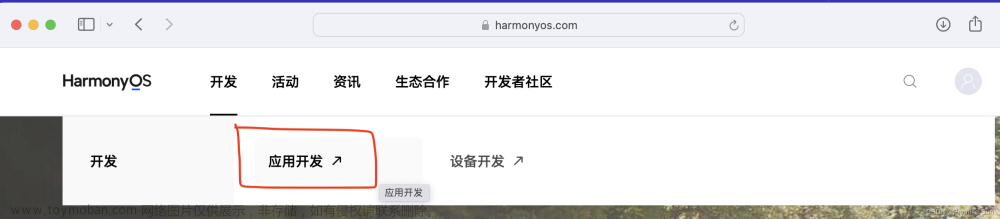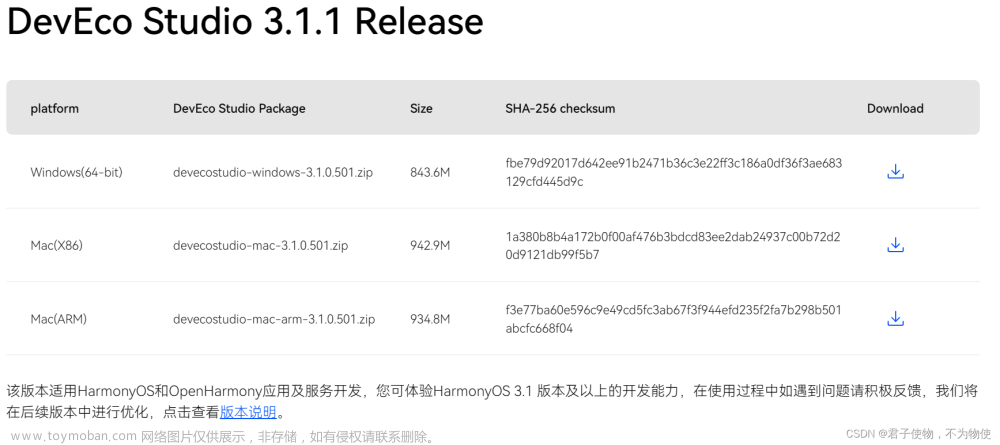引言
鸿蒙应用程序前端(北向开发)的开发环境是华为提供的HUAWEI DevEco Studio。DevEco Studio支持Windows和macOS系统,本文记录了DevEco Studio 3.0 Beta2在Windows操作系统上的安装过程。
参考文档:
(1)DevEco Studio官方文档
https://developer.harmonyos.com/cn/docs/documentation/doc-guides/versions_overview-0000001233344736
(2)DevEco Studio 3.0 Beta2 for HarmonyOS下载与安装
https://ost.51cto.com/posts/12136
一、Windows环境
为保证DevEco Studio正常运行,建议电脑配置满足如下要求:
(1)操作系统:Windows10 64位
(2)内存:8GB及以上
(3)硬盘:100GB及以上
(4)分辨率:1280*800像素及以上
二、下载安装包
1、进入DevEco Studio的产品页面:
https://developer.harmonyos.com/cn/develop/deveco-studio
2、在历史版本中找到并下载DevEco Studio 3.0 Beta2 的Windows版本:devecostudio-windows-tool-3.0.0.800.zip。

三、基本安装过程
1、解压devecostudio-windows-tool-3.0.0.800.zip,得到安装程序:deveco-studio-3.0.0.800.exe。
2、双击运行安装程序deveco-studio-3.0.0.800.exe,开始安装DevEco Studio。



3、重启计算机。
4、第一次启动DevEco Studio(双击桌面上的DevEco Studio 3.0.0.800图标)。注:需确保计算机能连接互联网,因为第一次启动DevEco Studio后会自动下载安装与DevEco Studio版本相匹配的最新版本的SDK。








5、至此,安装基本完成。上图是每次启动DevEco Studio后的第一个界面,点击左下角第一个图标,可以看到软件的升级提示(本文发表时,已经可以升级到DevEco Studio 3.0 Beta4,暂时不做升级);点击第二个图标(Configure),可以对软件进行配置。关闭该窗口,退出DevEco Studio。
四、手动安装SDK
1、启动DevEco Studio,单击第一个界面左下角第二个图标(Configure),在弹出的菜单中选择Settings,在打开的窗口中的左侧导航栏中选择HarmonyOS Legacy SDK。

2、一路单击Next,最后单击Finish。





3、接着可按下图所示选择安装其他的SDK。

五、汉化
DevEco Studio安装后默认使用的语言是英文,你也可以切换成中文,方法如下:
1、启动DevEco Studio后,单击第一个界面左下角第二个图标(Configure),在弹出的菜单中选择Plugins,在已经安装的插件中找到Chinese(Simplified)并勾选,单击OK。

2、在弹出的窗口中选择重启软件。

3、软件重启后就切换成中文了。
 文章来源:https://www.toymoban.com/news/detail-608229.html
文章来源:https://www.toymoban.com/news/detail-608229.html
4、按照类似的步骤把Chinese(Simplified)插件取消掉,再重启软件,就可以切换回英文。文章来源地址https://www.toymoban.com/news/detail-608229.html
到了这里,关于安装DevEco Studio 3.0 Beta2的文章就介绍完了。如果您还想了解更多内容,请在右上角搜索TOY模板网以前的文章或继续浏览下面的相关文章,希望大家以后多多支持TOY模板网!